iPhone 6 และ iPhone 6 Plus ชุดแรกได้ส่งมอบให้กับผู้บริโภคหลายล้านคนในสหรัฐอเมริกาและตลาดหลักอื่นๆ ของโลกแล้ว ไม่มีการปฏิเสธข้อเท็จจริงที่ว่าหลายคนในหมู่พวกเขาจะเป็นผู้ใช้ Android เป็นเวลานานที่รอคอยอย่างอดทนรอให้ Apple เปลี่ยนไปใช้หน้าจอที่ใหญ่ขึ้น
เพื่อให้การเปลี่ยนไปใช้ iPhone เครื่องใหม่ของคุณง่ายขึ้น เราได้จัดทำคู่มือฉบับย่อเพื่อถ่ายโอน. ของคุณทั้งหมด ข้อมูลสำคัญ เช่น รายชื่อ, เพลง, เมล และรูปภาพ จากอุปกรณ์ Android เก่าของคุณไปยังเครื่องใหม่ของคุณ ไอโฟน.
ติดต่อ
บนคลาวด์:

หากรายชื่อติดต่อทั้งหมดของคุณจัดเก็บไว้ใน Google Contacts การนำเข้าไปยัง iPhone เครื่องใหม่นั้นค่อนข้างง่าย ที่จริงแล้วคุณไม่จำเป็นต้องแตะต้องอุปกรณ์ Android ของคุณด้วยซ้ำ
1. ตรงไปที่การตั้งค่า -> เมล ผู้ติดต่อ ปฏิทิน -> เพิ่มบัญชี แล้วแตะที่ Google จากรายการตัวเลือกที่ iOS มีให้

2. เข้าสู่ระบบด้วยข้อมูลประจำตัวของบัญชี Google/Gmail ของคุณและรอให้ได้รับการยืนยัน
3. เมื่อตรวจสอบแล้ว iOS จะแสดงตัวเลือกให้ซิงค์อีเมล รายชื่อติดต่อ และปฏิทินที่จัดเก็บไว้ในบัญชี Google กับ iPhone 6 หรือ 6 Plus เครื่องใหม่โดยอัตโนมัติ
ในทำนองเดียวกัน คุณสามารถลงชื่อเข้าใช้ด้วยข้อมูลประจำตัว Facebook และ Twitter เพื่อนำเข้ารายชื่อติดต่อที่จัดเก็บไว้ที่นั่น
ด้วยตนเอง/โรงเรียนเก่า:
หากรายชื่อติดต่อทั้งหมดของคุณจัดเก็บไว้ในอุปกรณ์ Android ของคุณ คุณจะต้องส่งออกไปยังไฟล์ VCF ก่อน แล้วจึงนำเข้าไปยัง iPhone ของคุณ
1. บนอุปกรณ์ Android ของคุณ ตรงไปที่เมนูการตั้งค่าในแอพ People ค้นหาตัวเลือกนำเข้า/ส่งออกแล้วเลือกตัวเลือกส่งออกไปยังการ์ด SD หรือตัวเลือกที่เก็บข้อมูล

2. โอนไฟล์นี้บนพีซีของคุณ แล้วตรงไปที่ iCloud.com บนเบราว์เซอร์ที่คุณต้องการ แล้วลงชื่อเข้าใช้ด้วยข้อมูลประจำตัวของคุณ
3. เปิดเว็บแอปผู้ติดต่อบน iCloud แตะไอคอนการตั้งค่า (ฟันเฟือง) ที่ด้านล่างซ้ายของหน้าแล้วเลือกตัวเลือก "นำเข้า vCard"

4. ตอนนี้ iCloud จะนำเข้าผู้ติดต่อทั้งหมดของคุณโดยอัตโนมัติแล้วซิงค์กับ iPhone เครื่องใหม่ของคุณ
จดหมาย

ตามค่าเริ่มต้น iOS 8 รองรับบริการอีเมลยอดนิยมเกือบทั้งหมด รวมถึง Gmail, Yahoo, Outlook, Exchange, AOL, iCloud และอื่นๆ การนำเข้าอีเมลของคุณไปยัง iPhone เครื่องใหม่นั้นง่ายพอๆ กับการเข้าสู่ระบบด้วยข้อมูลประจำตัวของคุณจากการตั้งค่า -> เมล ผู้ติดต่อ ปฏิทิน -> เพิ่มบัญชี
ดนตรี

มีหลายวิธีในการถ่ายโอนคลังเพลงของคุณจากอุปกรณ์ Android ไปยัง iPhone เครื่องใหม่ แม้ว่าวิธีการของ Cloud จะไม่ยุ่งยากและไม่ยุ่งยาก แต่คุณต้องมีขีดจำกัดข้อมูลรายเดือนที่ค่อนข้างสมบูรณ์ ในทางกลับกัน หากคุณไม่คิดที่จะออกแรงอีกสักนิด คุณสามารถถ่ายโอนสำเนาในเครื่องไปยัง iPhone ได้อย่างง่ายดายในเวลาไม่นาน
คลาวด์:
![Urban Tool iPhone icaseBelt เป็น Fanny Pack แต่ Cool One [รีวิว] Google-Play-Music-ไอคอน](/f/03fa48326f67727078427b0e177e601c.jpg)
หากคุณเป็นผู้ใช้ Google Play Music ข่าวดีก็คือ Google ยังมี แอพ Play Music สำหรับ iOS. ซึ่งหมายความว่าคุณจะต้องดาวน์โหลดแอปจาก App Store ลงชื่อเข้าใช้ด้วยบัญชี Google ของคุณเท่านั้น และคุณจะสามารถเข้าถึงคลังเพลงทั้งหมดของคุณได้ในทันที
หากคุณสมัครใช้บริการ Play Musicไม่จำกัดของ Google คุณจะดีใจที่รู้ว่าคุณสามารถเพลิดเพลินกับ iPhone 6 หรือ 6 Plus ใหม่ของคุณได้เช่นกัน
หากคุณไม่ใช่แฟนของ Google Play Music คุณสามารถลองใช้บริการสตรีมเพลงอื่นๆ เช่น Spotify, Beats และ Pandora
การถ่ายโอนเพลงที่เก็บไว้ในเครื่อง:
ทำตามขั้นตอนด้านล่างหากคุณต้องการถ่ายโอนเพลงที่จัดเก็บไว้ในเครื่องจากอุปกรณ์ Android ของคุณไปยัง iPhone
1. หากคุณเป็นเจ้าของพีซีที่ใช้ Windows ให้เชื่อมต่ออุปกรณ์ Android กับพีซีนั้นแล้วคัดลอกไฟล์บนเดสก์ท็อปของคุณ สำหรับ Mac ให้ดาวน์โหลดและติดตั้ง ตัวจัดการไฟล์ Android ก่อนแล้วจึงดำเนินการเชื่อมต่ออุปกรณ์ Android ของคุณกับอุปกรณ์นั้น
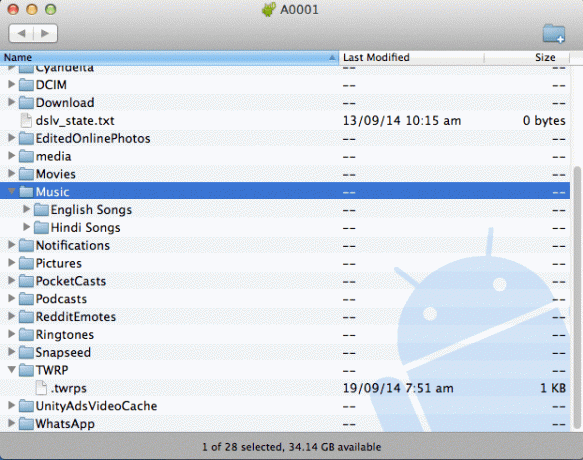
2. หลังจากถ่ายโอนไฟล์เพลงแล้ว ให้เปิด iTunes และนำเข้าไปยังห้องสมุดของคุณจากไฟล์ -> เพิ่มไปยังห้องสมุด หรือเพียงแค่วางเนื้อหาในคลัง iTunes ของคุณ
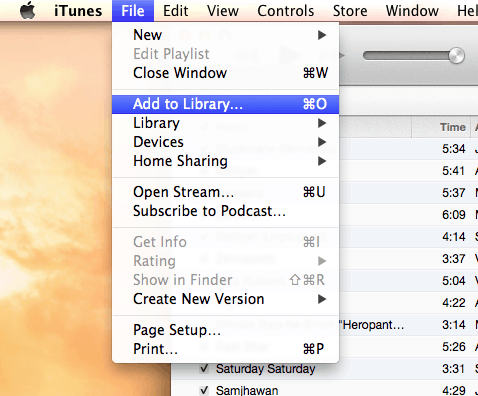
3. ตอนนี้ เชื่อมต่อ iPhone ของคุณกับพีซีและซิงค์คลัง iTunes ของคุณ ซึ่งจะถ่ายโอนเพลงใหม่ที่คุณเพิ่งเพิ่มไปยังคลังของคุณโดยอัตโนมัติ
ภาพถ่าย

แทนที่จะต้องลำบากในการนำเข้ารูปภาพทั้งหมดจากอุปกรณ์ Android ของคุณ ขอแนะนำให้คุณอัปโหลดบน Dropbox หรือ Google+ รูปภาพ. ด้วยวิธีนี้ คุณจะสามารถเข้าถึงรูปภาพของคุณบน iPhone เครื่องใหม่ได้โดยไม่ต้องใช้พื้นที่ และไม่ต้องยุ่งยากในการถ่ายโอน
หากคุณยังต้องการถ่ายโอนภาพจากกล้องด้วยตนเอง ให้ทำตามขั้นตอนด้านล่าง
1. เชื่อมต่ออุปกรณ์ Android ของคุณกับพีซีหรือ Mac ตรงไปที่โฟลเดอร์ Camera -> DCIM และคัดลอกเนื้อหาภายในโฟลเดอร์ใหม่บนเดสก์ท็อปของคุณ
2. ตัดการเชื่อมต่ออุปกรณ์ Android ของคุณและเชื่อมต่อ iPhone เครื่องใหม่กับพีซีและเปิด iTunes

3. เลือก iPhone ของคุณใน iTunes จากนั้นไปที่แท็บรูปภาพ
4. ตอนนี้ เลือก "ตัวเลือกการซิงค์รูปภาพ" แล้วชี้ iTunes ไปที่โฟลเดอร์รูปภาพบนเดสก์ท็อปของคุณ
ด้วยข้อมูลสำคัญทั้งหมดของคุณที่ถ่ายโอนจากอุปกรณ์ Android ไปยัง iPhone เครื่องใหม่ ถึงเวลาที่คุณจะเพลิดเพลินไปกับเทคโนโลยีใหม่ล่าสุดและยิ่งใหญ่ที่สุดของ Apple

